iOS14更新后,一些iPhone用户发现他们的设备无法连接Wi-Fi网络,这个问题的原因是iOS14更新后,苹果公司对于Wi-Fi网络的隐私保护进行了加强,导致一些私有地址的Wi-Fi网络无法正常连接。对于遇到这个问题的用户来说,这无疑是一次令人沮丧的经历。不要担心因为有一些解决方法可以帮助恢复Wi-Fi网络的连接。在本文中我们将介绍一些可行的解决办法,让您的iPhone重新连接Wi-Fi网络,以便您能够继续享受网络的便利。
iOS14更新后无法连接Wi-Fi网络怎么办
iphone私有地址无法上网
1.确保路由器已经开启,并且可以正常使用:
当 iPhone 无法连接 Wi-Fi 网络时,先检查下路由器,确保您的路由器已连接到调制解调器并且已开启。并查看其他的设备是否可以正常联网和使用网络,且 iPhone 位于路由器信号覆盖范围之内。
如果 iOS 检测到您的 Wi-Fi 连接存在问题,您可能会在已连接的 Wi-Fi 网络的名称下看到关于 Wi-Fi 的建议。例如,您可能会看到“无互联网连接”提醒。要获取更多信息,请轻点 Wi-Fi 网络。
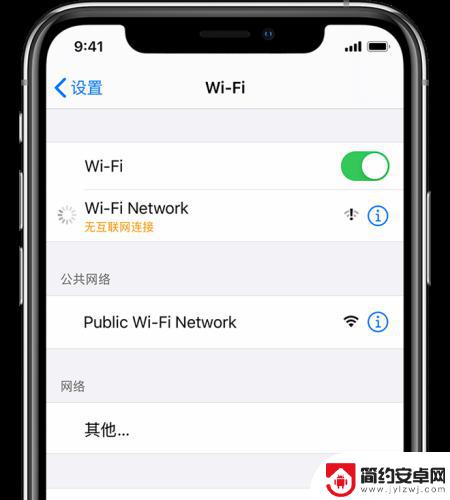
2.重新启动设备:
尝试重新启动您的 iOS 设备。然后重新启动您的路由器、线缆调制解调器或 DSL 调制解调器。要重新启动您的路由器或调制解调器,请拔下再插回电源插头。
重新启动每台设备后,看看问题是否修复。
3.关闭“私有地址”:
苹果为 iOS 14 更新了很多功能,其中对Wi-Fi 可能造成使用影响最大的是无线局域网默认开启了“私有地址”的开关,这将使每个 SSID 使用一个私有 MAC 地址。如果出现 iPhone 无法连接Wi-Fi 网络的情况,可以先在手机上关闭私有地址的设置:
打开“设置”-“无线局域网”,点击当前的Wi-Fi 网络旁边的蓝色 i 图标,然后关闭“私有地址”,重新加入网络。
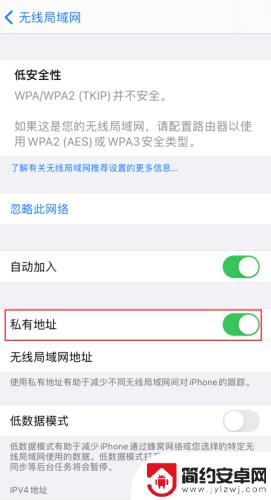
4.还原网络设置:
如果仍然无法连接Wi-Fi 网络,请尝试还原网络设置:
轻点“设置”-“通用”-“还原”-“还原网络设置”。这个操作不会抹除手机中的数据,但会还原 Wi-Fi 网络和密码、蜂窝网络设置以及您之前使用的 VPN 和 APN 设置。当您需要连接 Wi-Fi 网络时,需要重新输入密码。
以上就是iPhone无法上网的解决方法,希望对遇到这种情况的用户有所帮助。










